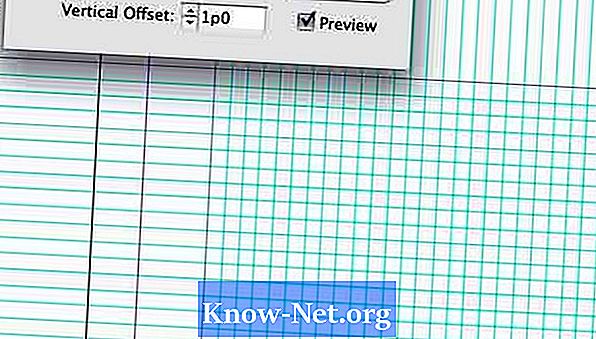Obsah
Zosúladenie je dôležitým aspektom v oblasti desktopov a grafického dizajnu, ale niekedy môže byť ťažké určiť, kedy sú položky dokonale zladené. Adobe InDesign to vzal do úvahy. Spoločnosť Adobe poskytla karty a mriežky, ktoré umožňujú rýchle zarovnanie položiek. V aplikácii InDesign je niekoľko spôsobov vytvorenia mriežky. Tento tutoriál vás naučí dva z týchto spôsobov.
inštrukcia

-
Otvorte predvoľby mriežky. Vyberte „InDesign“, „Predvoľby“ a „Mriežky“.
Adobe InDesign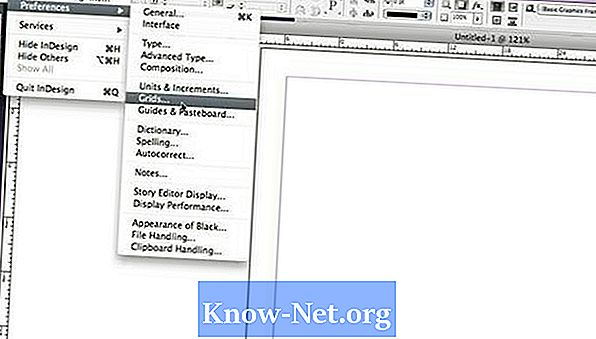
-
Nastavte základnú čiaru mriežky. Pomáha zarovnať stĺpce textu. Otvorte menu "Farba" a vyberte farbu čiary. Vo voľbe "Štart" zadajte východiskovú pozíciu mriežky. Zadajte rozstupy jednotlivých riadkov v menu "Zväčšiť všetko". Ak je zapnutá funkcia "View Baseline", bude to vyzerať ako hárok vloženého papiera.
Baseline
-
Nastavte mriežku dokumentu. Možnosť mriežky dokumentov pomáha zarovnať objekty. Otvorte menu "Farba" a vyberte farbu čiary. Začiarknite jednu hodnotu pre horizontálnu a jednu pre vertikálnu v políčku "All-Round" na určenie vzdialenosti medzi jednotlivými riadkami. Zadajte hodnotu do "Subdivisions", aby ste určili, koľko riadkov sa objaví v každom štvorci mriežky. Keď je zapnutá možnosť "Zobraziť mriežku dokumentu", mriežka bude vyzerať ako grafický papier.
-
Zobraziť vybranú mriežku. Zvoľte "Zobraziť", "Mriežky a vodiace lišty" a "Zobraziť základnú mriežku", aby sa zobrazila. Zvoľte "Zobraziť", "Mriežky a vodidlá" a "Mriežka dokumentov", aby sa zobrazila.
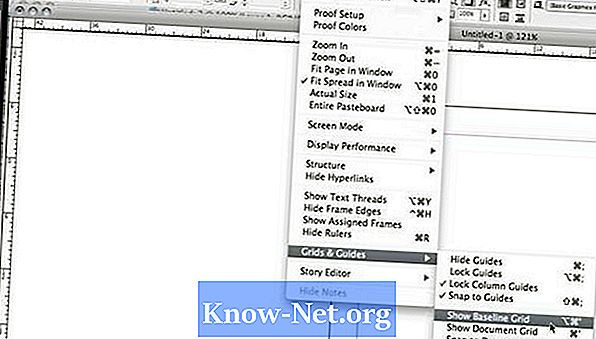
Zobrazenie mriežky vytvorenej pre váš dokument
Zmeniť predvoľby siete
-
Nastavte nulový bod. Kliknite do poľa v ľavom hornom rohu pravítka, ktoré sa zobrazí na obrazovke. Pretiahnite ho na miesto, kde chcete spustiť mriežku. Všimnite si, že pravítka určia "nula" pre zvolenú pozíciu.
Adobe InDesign Pravítko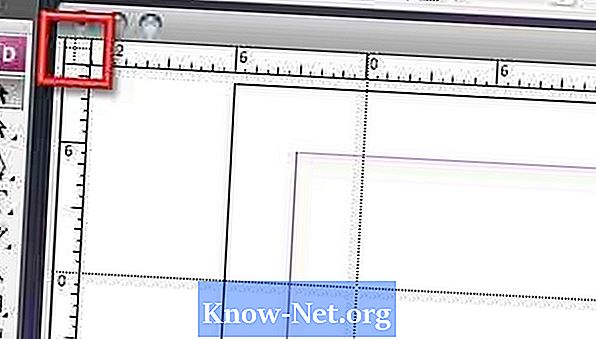
-
Upravte počiatočné mriežky. Podržte kláves "Command" na počítači Mac alebo tlačidlo "Control" na počítači a kliknite na ľavý horný roh pravítka. Pretiahnite ho do východiskovej pozície mriežky.
Umiestnite pravítko do začiatočnej polohy mriežky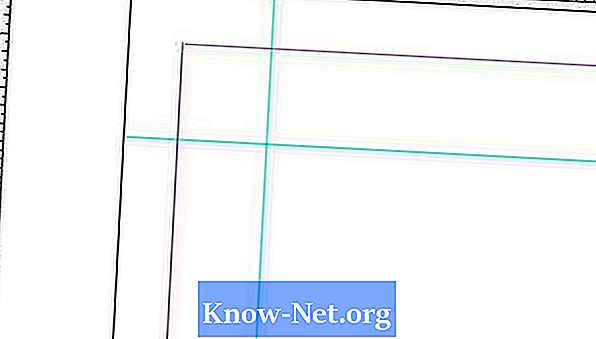
-
Zopakujte riadky na dokončenie mriežky. Vyberte dve karty, ktoré ste práve vytvorili. Potom postupujte podľa príkazov "Edit" a "Repeat action". Vo voľbe "Počet opakovaní" zadajte počet riadkov, ktoré má mriežka obsahovať. Do polí "Horizontálne odsadenie" a "Vertikálne odsadenie" zadajte medzeru medzi riadkami.
Nastavte riadkovanie